Sådan gendannes kontakter fra iCloud/iCloud.com/iCloud Backup
Hvordan får jeg mine kontakter tilbage fra iCloud? Har du haft sådan et spørgsmål?
Symbolet for at være venner eller samarbejdspartnere er, at folk udveksler telefonnumre med hinanden. For at skelne hundredvis af kontakter vil du tilføje tags som e-mail, adresse, jobtitel og meget mere. Jo flere kontakter du har tilføjet til iPhone, vil den værre situation være af iPhone kontakter tabt. Hvis du har sikkerhedskopieret kontakter fra iPhone med iCloud på forhånd, bliver det lettere. Få kun kontaktpersoner fra iCloud backup til iPhone.
Så hvis du slettede kontakter ved et uheld, kan du downloade iCloud-sikkerhedskopi og derefter få slettede kontakter fra iCloud. Selvom din iPhone er stjålet, kan du også få vigtige kontakter tilbage ved hjælp af tidligere iCloud-sikkerhedskopifiler. Derfor har denne artikel til formål at lære dig 3 nemme måder at Gendan kontakter fra iCloud.
SIDEINDHOLD:
Del 1: Sådan gendannes kontakter fra iCloud Backup
Hvis du har en kontaktsikkerhedskopi med iCloud, kan du nemt gendanne iCloud-kontakter fra iCloud-sikkerhedskopi. Udover den velkendte gendannelse efter fabriksnulstilling, som medfører en stor risiko for tab af data, kan du prøve Apeaksoft iPhone Data Recovery for at vælge de ønskede kontakter til at gendanne fra iCloud backup nemmere.
Sammenlignet med at få kontakter fra iCloud direkte, har du flere valgmuligheder for at tilpasse output iPhone-kontakter fra iCloud-sikkerhedskopi. For at være mere specifik kan hele processen med at få iCloud-sikkerhedskopi til computeren med iCloud Data Recovery afsluttes i tre hovedtrin. Du er i stand til at forhåndsvise kontakter først, vælge ønskede kontakter, indstille outputformatet og derefter gemme gendannede kontakter på computeren uden tab af data.
Gendan kontakter fra iCloud med lethed
- Download og gendan kontakter fra iCloud backup selektivt.
- Se forhåndsvisning af backupfiler, før du får kontakter tilbage.
- Gendan tabte data fra enhver iOS-enhed uden backup.
- Output gendannede iPhone-filer til tilpassede formater.
- Yderst kompatibel med næsten alle iPhone-versioner og -modeller.
Sikker download
Sikker download

Trin 1 Log ind på iCloud
Start iPhone Data Recovery på din computer. Klik Gendan fra iCloud Backup-fil mode. Log på iCloud-konto med Apple ID og adgangskode. Du kan se alle iCloud-sikkerhedskopifiler opført i henhold til den oprettede dato.

Trin 2 Download kontakter fra iCloud backup-fil
Vælg den seneste iCloud-sikkerhedskopi og tryk Hent knap desuden. Vælg den filtype, som iPhone Data Recovery kan scanne. Klik Kontakt os under Besked og kontaktpersoner, og derefter ramte Næste at fortsætte.

Trin 3 Hent kontakter fra iCloud på computeren
Efter iPhone Data Recovery har scannet dine kontakter backup i iCloud, kan du se dem alle vises i hovedgrænsefladen. Tænd Vis kun det slettede element for at få slettede iPhone-kontakter.
Hvis du ikke er sikker på, hvilken iPhone-kontakt du skal vende tilbage, skal du blot bruge forhåndsvisningsvinduet i højre panel. Du kan se alt klart.
Herefter skal du trykke på Recover knap for at udlæse gendannede kontakter fra iCloud-sikkerhedskopi. Du kan nemt følge lignende trin Gendan slettede noter fra iCloud.
tips: Afbryd ikke iPhone til computeren under gendannelsesprocessen.
Del 2: Sådan gendannes kontakter fra iCloud via iCloud-synkronisering
Hvis du sikkerhedskopieret din iPhone til iCloud, ville det også være en bekvem måde at gendanne kontakter fra iCloud-synkronisering. Her er detaljerede trin:
Trin 1 Launch Indstillinger på din iPhone.
Trin 2 Klik på dit navn og tryk iCloud. Trykke Vis alle på den Apps, der bruger iCloud .
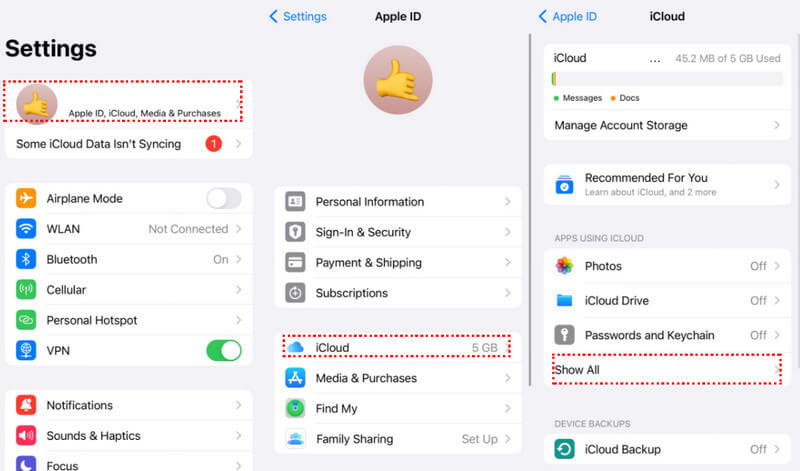
Trin 3 Find Kontakt os, slå den fra (grå), og vælg Fortsæt på min iPhone.
Trin 4 Veksle Kontakt os tænd og tryk på Flet. Derefter vil dine iCloud-kontakter blive gendannet til din iPhone, når fletningsprocessen er afsluttet.
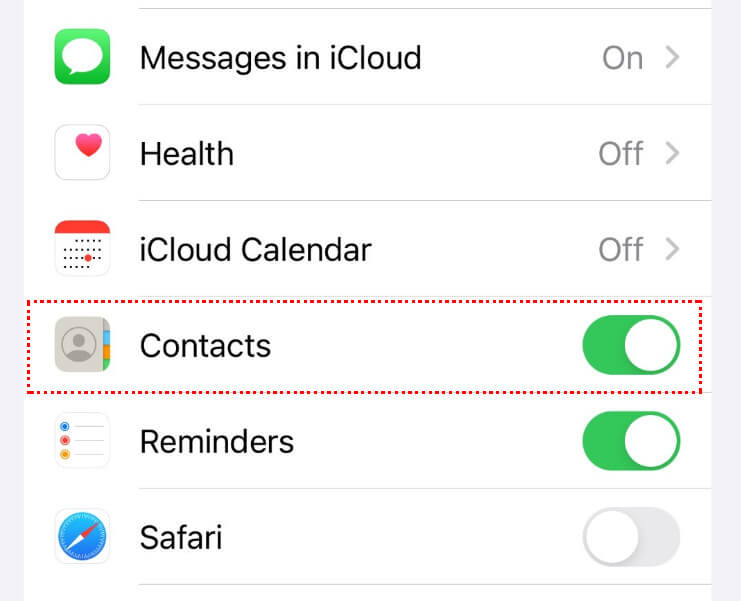
Del 3. Sådan får du kontakter fra iCloud via iCloud.com
Du kan også åbne iCloud.com for at få slettede eller mistede kontakter fra iCloud til iPhone. Sørg for, at du skal have slettede kontakter tilbage inden for 30 dage, ellers vil du undlade at gendanne iCloud-kontakter til iPhone.
Sådan får du slettede kontakter fra iCloud til computer
Trin 1 Log på iCloud på nettet
Åbn iCloud.com i en hvilken som helst webbrowser på din computer. Log ind med dit Apple-id og din adgangskode.
Trin 2 Gendan fra tilsvarende sikkerhedskopi
Vælg knappen med 12 prikker i øverste højre hjørne, og vælg Data Recovery. Klik på Gendan kontakter valgmulighed. Derefter vil du se flere datoer for din backup. Klik Gendan ud for den tilsvarende dato og klik Gendan igen for at bekræfte.
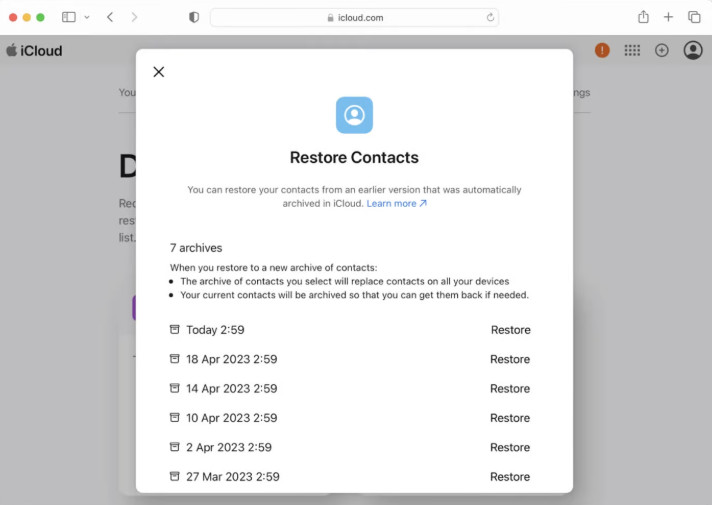
Konklusion
Afslutningsvis har vi primært introduceret 3 nemme at følge måder at iCloud gendanne kontakter i form af fra iCloud backup, fra iCloud-synkronisering og fra iCloud.com. Håber denne tutorial vil være nyttig!
Relaterede artikler
Hvordan gendanner man kontakter på iPhone? Kom og udforsk 5 praktiske måder at hente slettede telefonnumre på iPhone med lethed!
Sletter du stadig dine dublerede kontakter på iPhone en efter en? Så skal du virkelig se metoderne nedenfor for at hjælpe med at fjerne meget hurtigere.
Denne artikel viser dig, hvordan du downloader billeder fra iCloud. Du kan også lære, hvordan du administrerer billederne for at optimere iCloud-lagringen.
Hvis dine iCloud-billeder ikke synkroniseres, skal du læse og følge vores fejlfinding for at løse dette problem på din iPhone eller iPad effektivt.

